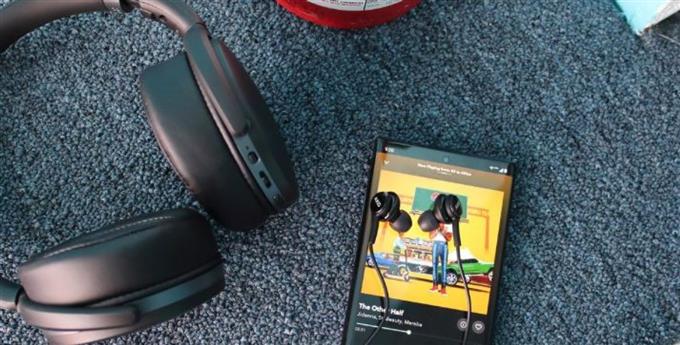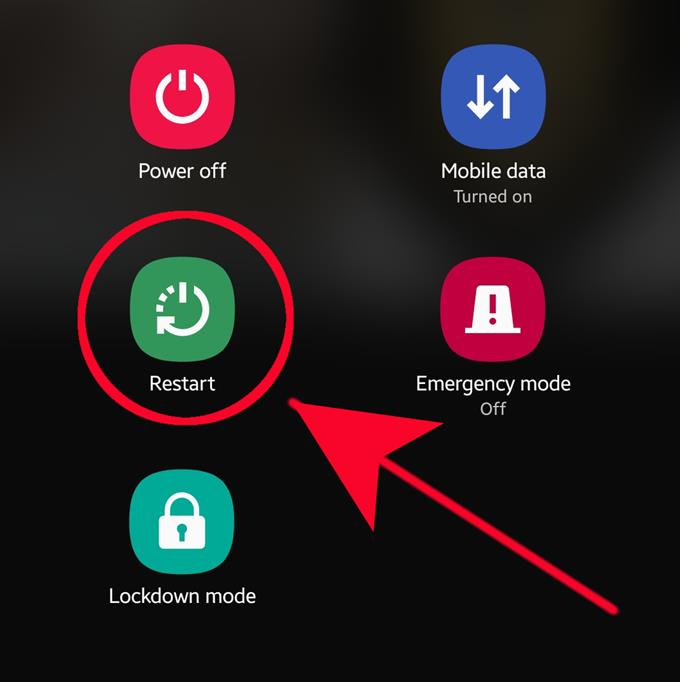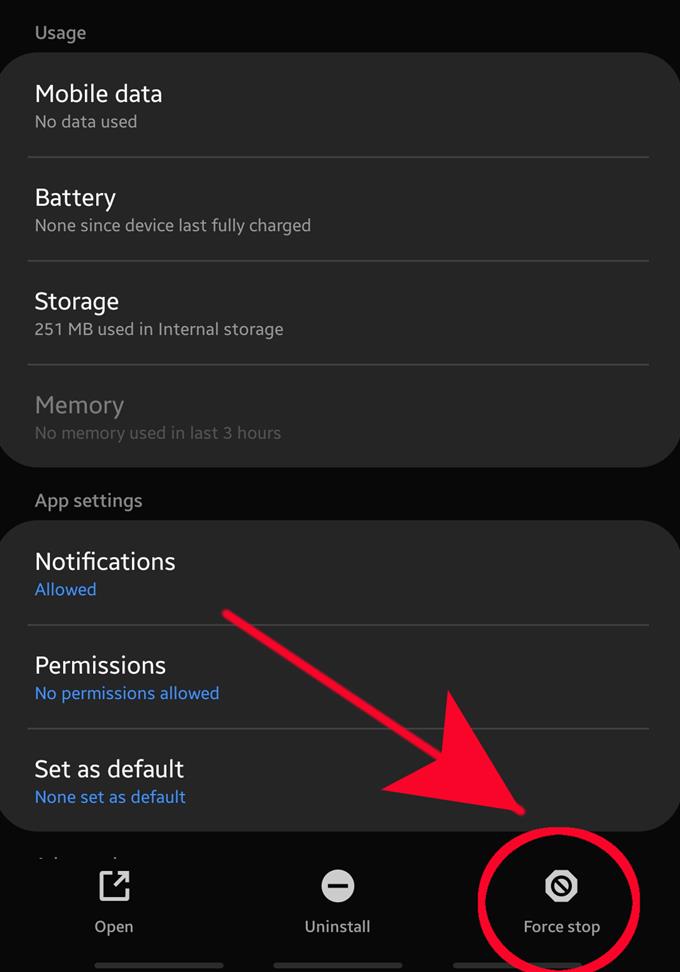Pokud se aplikace nebo aplikace v zařízení Samsung stále zastavují, existuje řada možných řešení, která s tím můžete udělat. V tomto článku vám ukážeme způsoby, jak napravit selhání zvukových aplikací, které uživatelé Samsungu nahlásili po instalaci systému Android 10 do jejich telefonů.
Oprava selhání zvukové aplikace v zařízení Samsung Po aktualizaci na Android 10
Aktualizace softwaru mohou někdy způsobit menší problémy, i když většinou přinášejí dobré zprávy a nové věci. Pokud máte problémy s aplikací pro streamování po aktualizaci pro Android 10, je třeba opravit níže uvedené kroky pro řešení problémů..
- Restartujte zařízení.
Restartováním zařízení obnovíte aplikace a procesy spuštěné na pozadí. Často to stačí k vyřešení problémů s padáním aplikace. Pokud jste to ještě předtím nezkusili, nezapomeňte to provést jako první krok při řešení potíží v této situaci.
V zařízeních Samsung vyvolá stisknutí tlačítka Napájení nabídku Napájení. Udělejte to a vyberte Restartujte mezi možnostmi.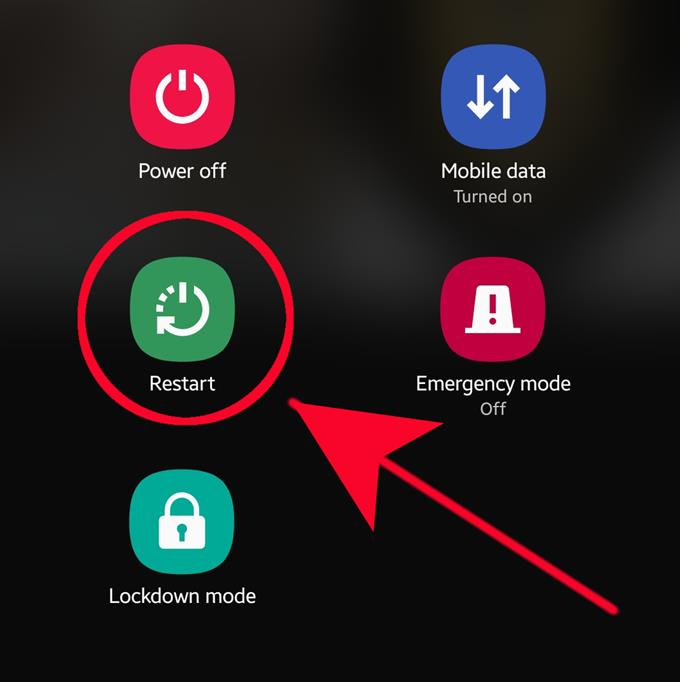
- Vynutit ukončení aplikace.
Pokud restartování zařízení nepomůže, další věcí, kterou chcete udělat, je aktualizace samotné aplikace. I když se aplikace zhroutila, běží na pozadí. Někdy je dobrý způsob, jak tento problém vyřešit, vynutit jeho uzavření.
Naučte se, jak vynutit ukončení aplikace sledováním tohoto příspěvku.
- Vymažte mezipaměť a data aplikací.
Dalším přímým způsobem řešení problému s aplikací je vymazání mezipaměti a dat. Všechny aplikace uchovávají sadu dočasných souborů a dat, aby mohly provádět akce efektivně. Poškozená mezipaměť aplikace může občas způsobit problémy s výkonem nebo způsobit selhání aplikace. Totéž může někdy platit pro špatná data.
Chcete-li zkontrolovat, zda došlo k selhání zvukové aplikace v zařízení Samsung z důvodu poškození mezipaměti nebo dat, můžete je obnovit. Postupujte podle pokynů v tomto článku, jak obnovit mezipaměť a data aplikace.
- Zajistěte, aby zařízení mělo dostatek úložného prostoru.
Někdy se aplikace mohou neočekávaně zhroutit, protože interní úložné zařízení nemá dostatek místa k uložení nových dat nebo akcí. Ujistěte se, že v zařízení Samsung zbývá alespoň 1 GB interního úložného prostoru. To by mělo systému a aplikacím poskytnout více než dostatečnou flexibilitu, aby správně fungovaly.
Chcete-li zkontrolovat, kolik volného místa ve vašem zařízení zbývá, přejděte do Nabídka nastavení> Péče o zařízení> Klepněte na Úložiště.
- Přeinstalujte aplikaci.
Pokud je zvuková nebo streamovaná aplikace, se kterou máte problémy, třetí stranou, což znamená, že byla přidána po nastavení telefonu a nebyla součástí sady aplikací dodávaných se softwarem, máte také možnost smazat to. Poté aplikaci znovu nainstalujte a zkontrolujte, zda problém přetrvává.
Chcete-li odinstalovat aplikaci, stačí ji vyhledat na domovské obrazovce nebo na liště aplikací, stiskněte a podržte ikonu a vyberte Odinstalovat volba.
- Aktualizujte systémovou mezipaměť.
Hlavní aktualizace softwaru, například při přechodu z Android 9 na 10, mohou někdy způsobit problém se systémovou mezipamětí. Tuto mezipaměť používá Android k rychlému načítání aplikací. Během aktualizace nemusí být stará systémová mezipaměť nahrazena novějšími, což způsobuje problémy s aplikacemi nebo se systémem obecně.
Chcete-li zkontrolovat, zda máte problém se systémovou mezipamětí, musíte zavést zařízení do režimu zotavení a odtud vymazat mezipaměť. Část mezipaměti je část úložiště telefonu, která udržuje mezipaměť – dočasné soubory, data a protokoly zařízení. Ukládá také soubory z předchozích verzí systému Android. Vymazání této oblasti by mělo vyřešit problémy s aktualizací, které se vyskytují.
Navrhovaná čtení:
- Jak vynutit ukončení aplikace na zařízení Samsung
- Jak odebrat virus na Samsung s nouzovým režimem
- Jak identifikovat poslední použitou aplikaci k opravě vyskakovacích reklam v systému Android
- Jak blokovat vyskakovací reklamy v internetovém prohlížeči Samsung